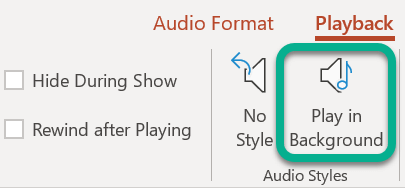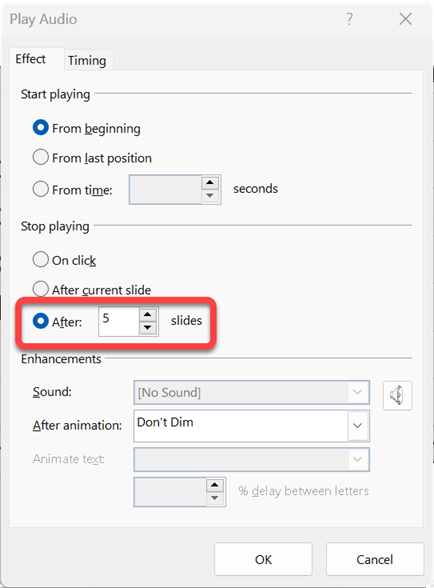Sie können einer Präsentation einen Song hinzufügen und ihn folienübergreifend im Hintergrund Ihrer Bildschirmpräsentation wiedergeben.
Wenn Sie Musik aus dem Web verwenden möchten, müssen Sie sie auf Ihren Computer herunterladen, bevor Sie sie in einer Präsentation verwenden können.
Wiedergeben eines Songs auf folienübergreifendem Format
-
Wählen Sie auf der Registerkarte Einfügen die Option Audio und dann Audio auf meinem Computer aus.
-
Navigieren Sie im Datei-Explorer zu der Musikdatei, die Sie verwenden möchten, und wählen Sie dann Einfügen aus.
-
Wählen Sie auf der Folie das Audiosymbol aus, und wählen Sie auf der Registerkarte Wiedergabedie Option Im Hintergrund wiedergeben aus.
Im Hintergrund wiedergeben bewirkt, dass die Audiodatei während einer Bildschirmpräsentation automatisch gestartet wird und die Audiowiedergabe auch auf mehreren Folien erfolgt.
Beenden von Audiodaten nach einer bestimmten Anzahl von Folien
-
Gehen Sie wie oben beschrieben vor: "Einen Song folienübergreifend wiedergeben". Gehen Sie nach dem letzten Schritt wie folgt vor:
-
Öffnen Sie die Folie, auf der Sie das Audio eingefügt haben. Wählen Sie im Menüband die Registerkarte Animationen aus.
-
Wählen Sie am rechten Ende der Symbolleiste
-
Doppelklicken Sie im Bereich Animation auf das Element für Ihren Audioclip.
-
Wählen Sie im Dialogfeld Audio wiedergeben auf der Registerkarte Effekte unter Wiedergabe beenden die Option Nach aus, und geben Sie dann die Anzahl der Folien an, über die Musik wiedergegeben werden soll. (Der Höchstwert ist 999.)
-
Wählen Sie OK aus.
Wiedergeben mehrerer Songs auf mehreren Folien
Wenn Ihre Bildschirmpräsentation länger als ein Song ist, können Sie weitere Songs hinzufügen. Wenn Sie jedoch feststellen, dass Sie Probleme beim Synchronisieren der Musik mit der Bildschirmpräsentation haben, können Sie ein Audiobearbeitungstool eines Drittanbieters wie Audacity® verwenden, um die Songs in einer Datei zusammenzuführen, damit sie während der Bildschirmpräsentation kontinuierlich wiedergegeben werden.
Siehe auch
In PowerPoint unterstützte Video- und Audiodateiformate
Hinzufügen oder Löschen von Audio in Ihrer PowerPoint-Präsentation
Aufzeichnen einer Bildschirmpräsentation mit Kommentaren und Folienanzeigedauern
Automatische Wiedergabe von Musik und anderen Sounds beim Einblenden einer Folie
Wiedergeben eines Songs auf folienübergreifendem Format
-
Wählen Sie auf der Registerkarte Einfügen die Option Audio und dann Audio aus Datei aus.
-
Navigieren Sie im Dialogfeld Audio auswählen zu der Musikdatei, die Sie verwenden möchten, wählen Sie sie aus, und wählen Sie dann Einfügen aus.
-
Wählen Sie auf der Folie das Audiosymbol aus, und wählen Sie auf der Registerkarte Wiedergabedie Option Im Hintergrund wiedergeben aus.
Im Hintergrund wiedergeben bewirkt, dass die Audiodatei während einer Bildschirmpräsentation automatisch gestartet wird und die Audiowiedergabe auch auf mehreren Folien erfolgt.
Beenden von Audiodaten nach einer bestimmten Anzahl von Folien
-
Gehen Sie wie oben beschrieben vor: "Einen Song folienübergreifend wiedergeben". Gehen Sie nach dem letzten Schritt wie folgt vor:
-
Öffnen Sie die Folie, auf der Sie das Audio eingefügt haben. Wählen Sie im Menüband die Registerkarte Animationen aus.
-
Wählen Sie am rechten Ende der Symbolleiste Animationsbereich aus.
-
Wählen Sie im Bereich Animation das Element für Ihren Audioclip aus.
-
Öffnen Sie den Abschnitt Medienoptionen . Wählen Sie unter Wiedergabe beenden die Option Nach aus, und geben Sie dann die Anzahl der Folien an, für die Musik wiedergegeben werden soll. (Der Höchstwert ist 999.)
So geben Sie einen Song folienübergreifend wieder
Unterstützte Audioformate inPowerPoint für Web: MP3, WAV, M4A, AAC und OGA
-
Wählen Sie auf der Registerkarte Einfügen am rechten Ende Audio aus.
-
Navigieren Sie im Datei-Explorer zu der Audiodatei, die Sie verwenden möchten, und wählen Sie dann Öffnen aus.
-
Wählen Sie das Audiosymbol auf der Canvas aus.
-
Wählen Sie auf der Registerkarte Audio oder Wiedergabe die Option Im Hintergrund wiedergeben aus.